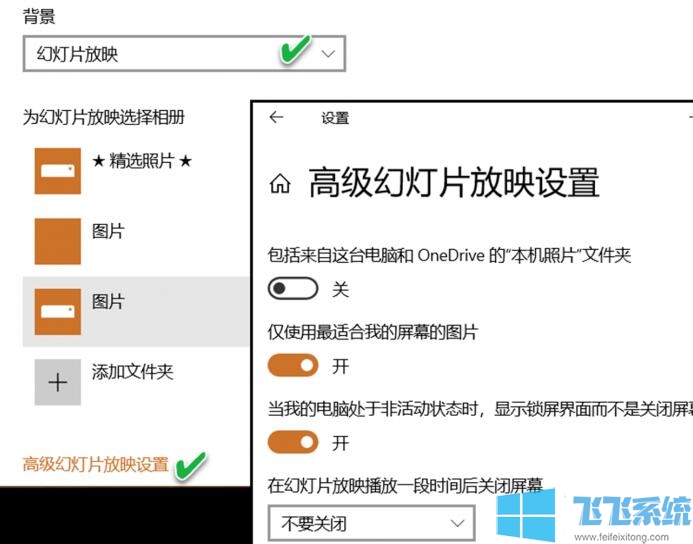
Win10锁屏幻灯片放映时间设置方法
1、按下Win+R组合键打开“运行”对话框,输入REGEDIT并回车,启动注册表编辑器;2、依次定位到“HKEY_CURRENT_USER\Software\Microsoft\Windows\CurrentVersion\Lock Screen”分支项
3、“Lock Screen”项不存在,则在CurrentVersion项下用右键菜单命令“新建→项”,新建一个名为“Lock Screen”的项;
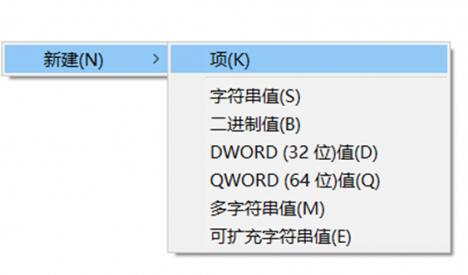
4、在“Lock Screen”项下新建一个DWORD(32位)值,将其数值名称修改为“SlideshowDebug”,将其数值数据设置为1。以开启幻灯片可调模式
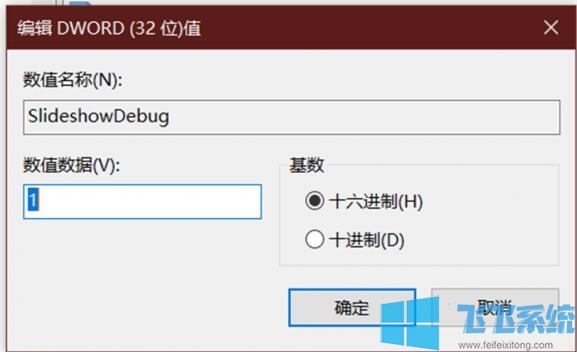
5、创建一个名为“SlideshowStartDelay”的DWORD(32位)值,通过设置其数值数据,便可以调整幻灯片启动延迟时间。选择十进制数,输入的数值以毫秒为单位,例如选择5000表示延迟5秒显示
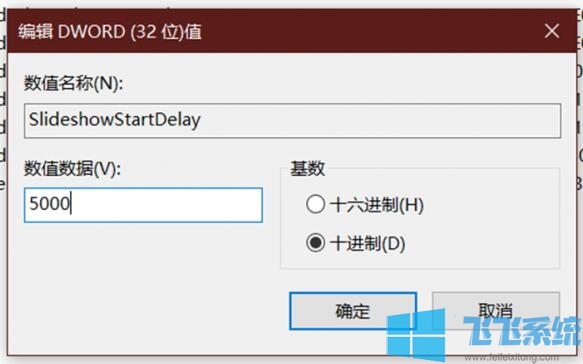
6、创建一个名为“SlideshowTransitionTimerInterval”的DWORD(32位)值,然后通过设置其数值数据,便可以调整幻灯片组之间的换场时间间隔
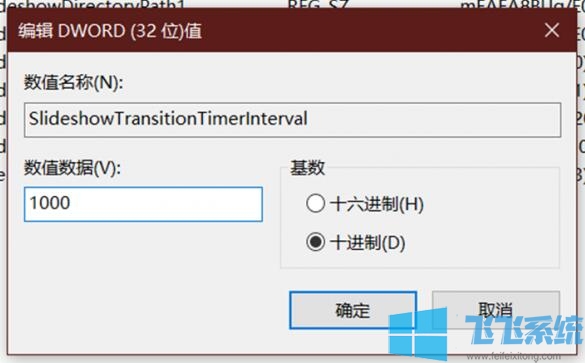
7、如果要完全控制幻灯片的开启或禁用,可通过上述“Lock Screen”分支下的“SlideshowEnabled”选项进行设置(若该项不存在,需要新创建),将其数值数据设为0表示完全禁用幻灯片功能,设为1表示启用幻灯片功能。
完成以上操作后重启win10系统或者进行注销一下即可生效,接下来幻灯片的时间就会发生变化!
分享到: